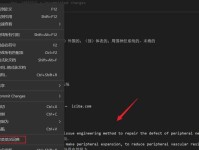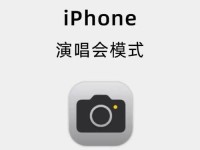在解决电脑问题或购买升级硬件时,了解电脑的配置型号是非常重要的。然而,对于不熟悉计算机硬件的人来说,查看电脑配置型号可能会显得有些困难。本文将介绍一些简单的方法,帮助您快速查看电脑的配置型号。

通过“我的电脑”或“此电脑”查看电脑配置
-点击桌面上的“我的电脑”或“此电脑”,右键选择“属性”选项,可以在弹出的窗口中找到电脑的基本信息,包括处理器、内存和操作系统等。
使用系统信息工具查看电脑配置
-在Windows系统中,可以使用内置的系统信息工具来查看电脑的详细配置信息,包括处理器型号、内存容量、硬盘规格等。

通过设备管理器查看电脑硬件信息
-在Windows系统中,打开设备管理器,可以查看电脑的各个硬件设备,包括显卡、声卡、网卡等,并获取它们的详细信息。
使用命令提示符查看电脑配置信息
-在Windows系统中,打开命令提示符窗口,输入“dxdiag”命令,可以查看电脑的详细配置信息,包括处理器、内存和显卡等。
通过BIOS查看电脑型号和基本配置
-在开机时按下相应按键(通常是Del或F2)进入BIOS界面,可以查看电脑的型号和基本配置信息,如主板型号、BIOS版本等。

使用第三方工具查看电脑配置
-有许多免费的第三方软件可以帮助您快速查看电脑的配置信息,例如CPU-Z、GPU-Z等,它们可以提供更详细的硬件信息。
通过厂商网站查找电脑型号和配置
-如果您知道电脑的品牌和型号,可以直接访问该厂商的官方网站,在支持或产品页面上找到相关的配置信息。
查看电脑购买发票或保修单据
-如果您是购买了整机电脑,可以在购买发票或保修单据上找到电脑的型号和配置信息。
查看电脑外壳上的标签
-有些电脑的外壳上会贴有一张标签,上面标注着电脑的型号、配置和序列号等重要信息。
咨询专业人士获取电脑配置信息
-如果您还是无法确定电脑的具体配置,可以咨询专业的计算机维修人员或销售人员,他们能够帮助您获取相关的配置信息。
查找相关论坛或社群求助
-在互联网上有许多计算机相关的论坛或社群,您可以在这些地方提问并寻求帮助,经验丰富的用户往往能够提供准确的配置信息。
注意查看电脑配件或包装盒上的标识
-如果您购买了单独的硬件配件,可以查看配件本身或其包装盒上的标识,一般都会标明型号和基本配置信息。
了解硬件规格及型号编码规则
-不同品牌的硬件可能有不同的规格和型号编码规则,了解一些常见的规则可以帮助您更快地解读配置信息。
记住关键信息以备以后查询
-一旦您成功获取了电脑的配置信息,建议将这些关键信息记录下来,以备将来的参考和查询。
-查看电脑配置型号并不难,只需按照上述方法进行操作即可。无论是使用系统内置工具还是第三方软件,都能够帮助您快速获取电脑的详细配置信息。掌握这些方法,您将更加轻松地解决电脑问题或进行硬件升级。